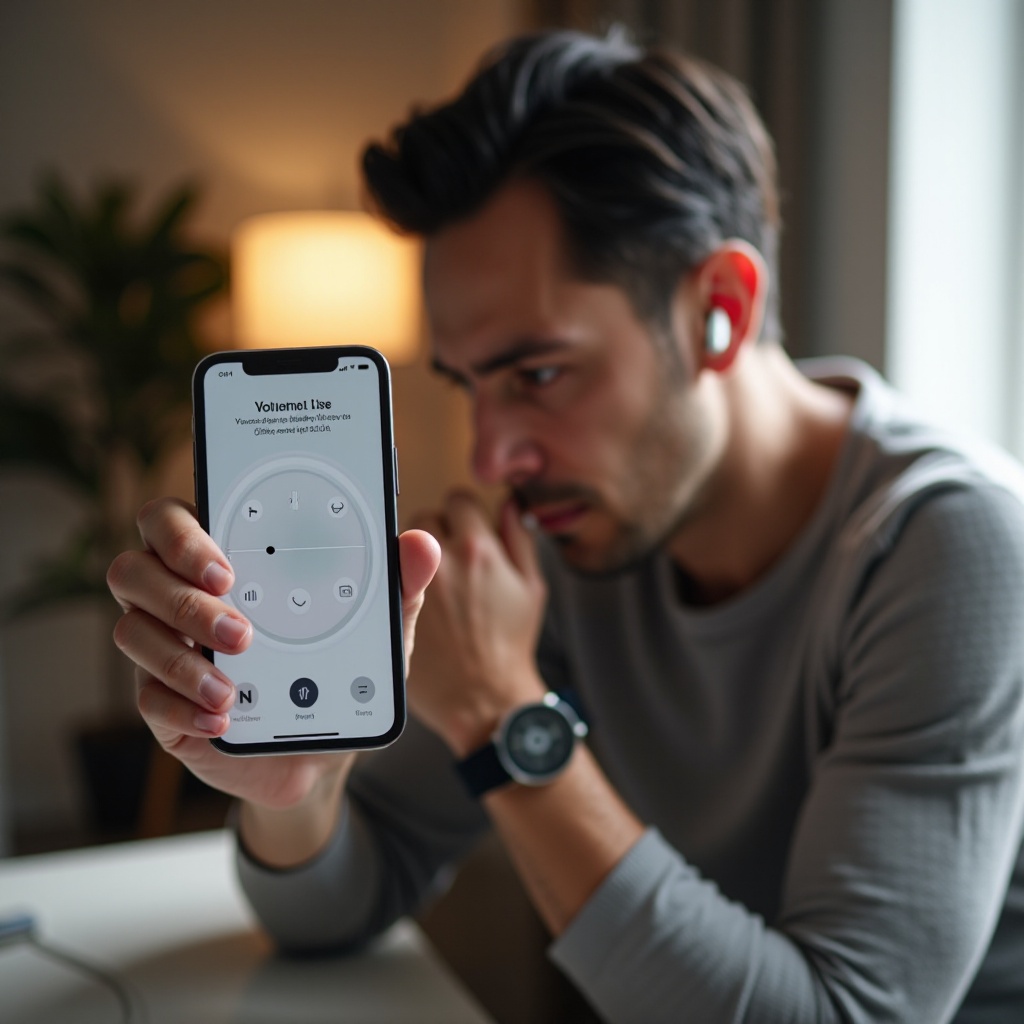Pendahuluan
Terkunci dari ponsel Android Anda? Jangan khawatir, Anda tidak sendirian. Banyak pengguna menghadapi tantangan frustrasi tidak bisa mengakses perangkat mereka karena lupa kata sandi atau fitur keamanan. Apakah Anda membeli ponsel bekas dengan kode kunci yang tidak diketahui atau hanya tidak dapat mengingat pin Anda, mengetahui cara mereset perangkat Anda sangat penting. Panduan ini akan memandu Anda melalui metode yang dapat diandalkan untuk menghapus perangkat Android yang terkunci, memastikan awal yang baru. Kami akan membahas langkah-langkah persiapan, berbagai teknik penghapusan, dan tindakan pencegahan untuk melindungi perangkat Anda di masa mendatang.
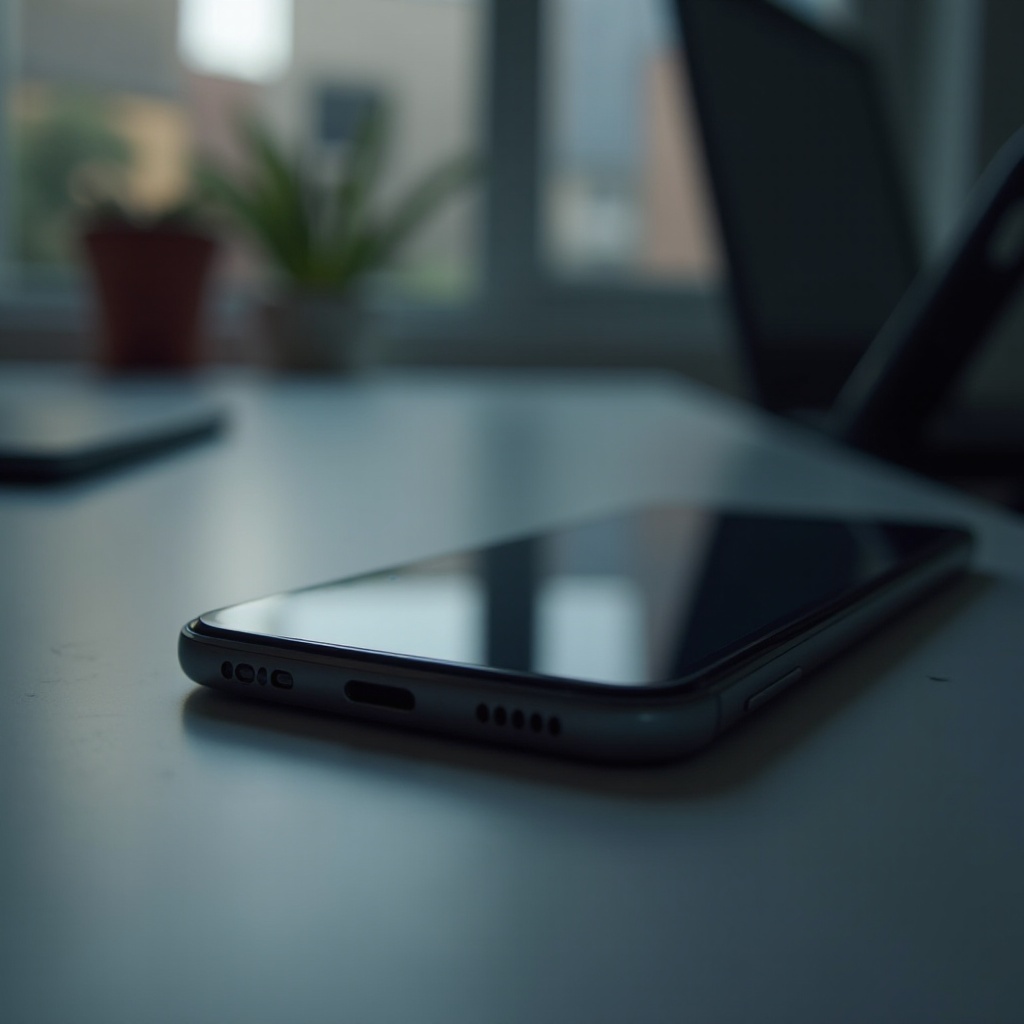
Memahami Kebutuhan Menghapus Ponsel Android yang Terkunci
Ada beberapa alasan mengapa Anda mungkin perlu menghapus ponsel Android yang terkunci. Pertama, memastikan privasi data sangat penting; jika Anda tidak dapat mengakses perangkat Anda, penting untuk menghapus data sebelum menjual atau mendaur ulangnya. Kedua, mereset perangkat Anda sering kali menjadi satu-satunya solusi untuk mendapatkan kembali fungsionalitas penuh saat terkunci. Terakhir, penghapusan memungkinkan Anda memulai dari awal, menghilangkan malware atau data yang rusak yang mungkin menyebabkan masalah penguncian. Memahami alasan ini menyoroti pentingnya memiliki akses ke metode tepercaya untuk menghapus perangkat Anda.
Beralih dari alasan ke aspek praktis, sangat penting untuk mempersiapkan dengan baik sebelum melanjutkan dengan penghapusan. Mari kita dalami langkah-langkah yang harus Anda ambil untuk melindungi informasi Anda dan memastikan proses reset yang lancar.

Langkah Persiapan Sebelum Menghapus Perangkat Anda
Sebelum Anda melanjutkan dengan penghapusan, ambil langkah-langkah pencegahan ini:
-
Cadangkan Data Penting: Meskipun ponsel Anda terkunci, pastikan data apa pun yang disimpan di cloud, seperti Google Drive atau Dropbox, dicadangkan. Pemulihan tidak mungkin dilakukan setelah menghapus perangkat Anda.
-
Isi Daya Perangkat Anda: Pastikan ponsel Android Anda terisi daya setidaknya 50%. Ini mencegah shutdown selama proses penghapusan, yang dapat menyebabkan masalah sistem.
-
Verifikasi Akses ke Akun Google: Ketahui kredensial akun Google Anda. Akun ini diperlukan dalam sebagian besar metode penghapusan.
-
Keluarkan Penyimpanan Eksternal: Jika berlaku, keluarkan kartu microSD dan kartu SIM untuk mencegah kehilangan data yang tidak disengaja.
Mengikuti langkah-langkah ini akan membantu melindungi data penting Anda dan menyederhanakan proses penghapusan sambil meminimalkan risiko kehilangan data atau komplikasi perangkat.
Dengan persiapan yang ada, kita sekarang dapat menjelajahi berbagai metode yang tersedia untuk menghapus ponsel Android yang terkunci secara efisien. Setiap metode melayani skenario yang berbeda, apakah Anda memiliki akses internet atau mengandalkan alat pemulihan bawaan.

Metode untuk Menghapus Ponsel Android yang Terkunci
Ada beberapa cara untuk menghapus ponsel Android yang terkunci. Mari jelajahi metode-metode ini secara detail:
Menggunakan Google Temukan Perangkat Saya
Google Temukan Perangkat Saya adalah alat yang andal untuk menghapus ponsel Anda dari jarak jauh:
- Kunjungi situs web Find My Device dan masuk menggunakan akun Google Anda yang terhubung ke ponsel.
- Temukan perangkat Anda pada antarmuka peta.
- Klik ‘Hapus Perangkat.’ Ikuti petunjuk untuk menghapus semua data dari jarak jauh.
Metode ini mudah dan efektif, asalkan Anda masuk ke akun Google Anda dan perangkat terhubung secara online. Ini ideal untuk pengguna yang memiliki akses internet dan akun Google yang tersinkronisasi.
Melakukan Reset Pabrik melalui Mode Pemulihan
Melakukan reset pabrik melalui mode pemulihan sangat berguna jika tidak ada akses internet:
- Matikan ponsel Anda.
- Tekan kombinasi tombol untuk masuk ke mode pemulihan (biasanya Tombol Volume Bawah + Tombol Daya, tetapi dapat bervariasi tergantung perangkat).
- Gunakan tombol volume untuk menavigasi dan tombol daya untuk memilih ‘Reset Pabrik’ atau ‘Hapus Data.’
- Konfirmasikan tindakan dan tunggu hingga reset selesai.
Metode ini bekerja secara independen dari akun Google Anda tetapi memerlukan ketaatan hati-hati pada instruksi khusus pabrikan untuk mengakses mode pemulihan. Pertimbangkan ini ketika tidak ada solusi online yang layak.
Menggunakan Alat Khusus Pabrikan
Pabrikan tertentu menawarkan rangkaian alat unik untuk menghapus perangkat yang terkunci:
- Pengguna Samsung: Gunakan layanan Find My Mobile Samsung, mirip dengan Google, untuk penghapusan jarak jauh.
- Pengguna LG: Manfaatkan Alat Dukungan Seluler LG untuk reset firmware.
- Untuk Pabrikan Lain: Periksa situs dukungan pabrikan untuk alat atau perangkat lunak penghapusan khusus.
Alat-alat ini mungkin menyediakan kemampuan tambahan atau akses lebih mudah yang spesifik untuk perangkat keras merek. Mereka sering dirancang untuk memberikan pengalaman yang mulus bagi pemilik perangkat.
Sekarang setelah Anda menghapus perangkat Anda, langkah selanjutnya adalah menyetelnya kembali dan mengembalikan data yang dicadangkan.
Pengaturan Pasca-Penghapusan dan Pemulihan Data
Setelah menghapus perangkat Anda, proses pengaturan sederhana. Pilih opsi ‘Bahasa’ dan ‘Jaringan WiFi’ selama prompt pengaturan awal. Anda juga perlu masuk ke akun Google Anda untuk mengembalikan pengaturan dan aplikasi dari cadangan. Kemudian, unduh aplikasi yang diperlukan dan kembalikan media dan file dari penyimpanan cloud atau cadangan eksternal. Pendekatan langkah demi langkah ini membantu memulihkan ponsel Anda tanpa kehilangan data karena sudah dihapus bersih.
Memastikan pengaturan ponsel Anda dioptimalkan untuk keamanan dan kenyamanan sangat penting. Menerapkan tindakan pencegahan sekarang dapat membantu Anda menghindari terkunci di masa depan dan meningkatkan keamanan perangkat Anda.
Tindakan Pencegahan untuk Menghindari Terkunci Lagi
Mencegah terkunci di masa depan sangat penting untuk pengalaman yang lancar. Begini caranya:
- Gunakan Keamanan Biometrik: Sidik jari atau pengenalan wajah menambah keamanan ekstra tanpa risiko lupa kata sandi.
- Pembaruan Kata Sandi Berkala: Ganti kata sandi Anda secara berkala dan simpan dengan aman di pengelola kata sandi.
- Aktifkan Lokasi Ponsel untuk Pemulihan: Selalu aktifkan ‘Find My Device’ untuk melacak dan mengelola ponsel Anda dari jarak jauh.
- Memberikan Edukasi tentang Keamanan Layar Kunci: Ajari keluarga dan teman tentang pentingnya menyimpan informasi keamanan layar kunci agar mudah diakses.
Menerapkan tindakan pencegahan ini mengurangi kemungkinan terkunci dan meningkatkan keamanan.
Kesimpulan
Menghapus ponsel Android yang terkunci mungkin tampak menakutkan, tetapi dengan alat dan persiapan yang tepat, hal itu dapat diatasi. Dengan mengetahui opsi Anda untuk penghapusan jarak jauh, reset pabrik, dan alat khusus pabrikan, Anda dapat melindungi data dan menangani reset ponsel dengan efisien. Selain itu, memahami cara mencegah terkunci di masa depan dapat melindungi Anda dari ketidaknyamanan perangkat yang tidak dapat berfungsi. Tetaplah terinformasi dan bersiaplah, dan Anda akan dengan mudah menavigasi situasi ini.
Pertanyaan yang Sering Diajukan
Bisakah saya mengambil data setelah menghapus ponsel Android saya yang terkunci?
Tidak, setelah perangkat Anda dihapus, pemulihan data langsung dari perangkat tidak praktis. Selalu cadangkan data penting sebelum melanjutkan dengan penghapusan.
Apa yang harus saya lakukan jika Google Find My Device tidak berfungsi?
Periksa akses internet di ponsel, pastikan Anda masuk ke akun Google yang benar, dan periksa pengaturan ‘Find My Device’. Jika masalah berlanjut, pilih setel ulang pabrik melalui mode pemulihan.
Bagaimana saya bisa mencegah terkunci dari ponsel saya di masa depan?
Gunakan langkah-langkah keamanan biometrik, ganti kata sandi secara teratur, dan aktifkan layanan lokasi perangkat Anda untuk manajemen jarak jauh.